
iPhoneがバックアップから復元できない!そんな時の原因&対処法は?
Contents[OPEN]
iOSやiTunesが最新バージョンではない
iPhoneのiOS、またiTunesのバージョンが最新の状態になっていなければ、正しくバックアップファイルの復元ができないことがあるので覚えておきましょう。
ケーブルの破損
iPhoneとパソコンを接続する「USBケーブル」が断線・破損していると、正常にバックアップファイルの復元ができないので注意してください。
見た目は問題無くても、内部のワイヤーが断線していることもあるので、友だちや家族からケーブルを貸してもらい、バックアップ復元ができるか試してみましょう。
それでもどうしてもダメそうだったら、別途購入してもいいかもしれません。

パソコンのセキュリティソフトが原因になっている
Windows搭載のパソコンによく発生するのが、インストール済みのセキュリティソフトがiPhoneに反応して、エラーが発生しているという状況です。この場合は、セキュリティソフトを一度オフにしてから、再度バックアップファイルの復元に挑戦してみましょう。
iPhoneがバックアップから復元できないときの対処法《iTunes》

出典:https://unsplash.com/
バックアップから復元できない時の対処法は
- 「iPhoneを探す」をオフにする
- パソコンとiPhoneを再起動する
- iOSをアップデートする
- 違うUSBケーブルを使ってみる
- セキュリティソフトを一時的にオフにする
- 最終手段「リカバリーモード」
を順番に試してみましょう!それぞれの対処法を個別に紹介していくでの、ぜひ参考にしてみてくださいね!
「iPhoneを探す」をオフにする
まずは、エラーを解消するために「iPhoneを探す」をオフにしてみましょう!
iPhoneの「設定」を起動して、メニュー最上部にある「Apple ID」をタップしてください!

メニュー一覧から「探す」を選択します。
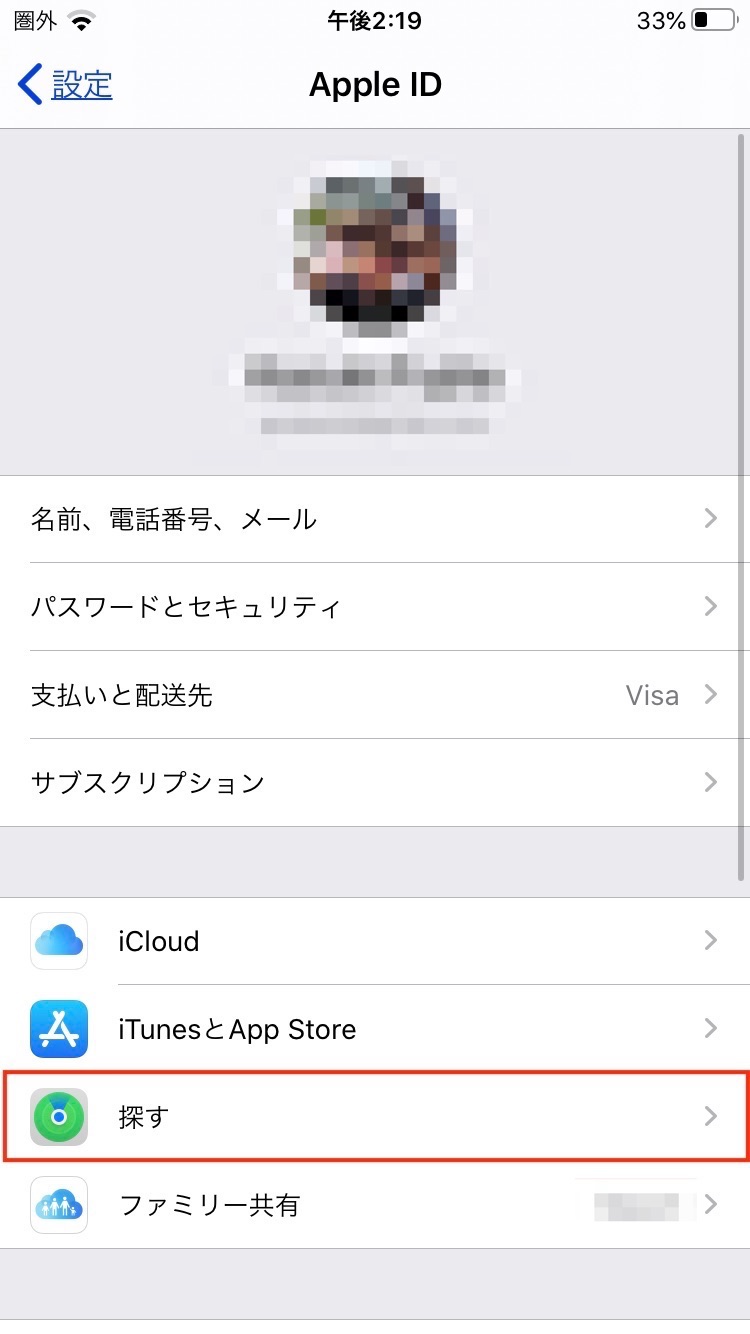
「iPhoneを探す」という項目をタップしましょう!
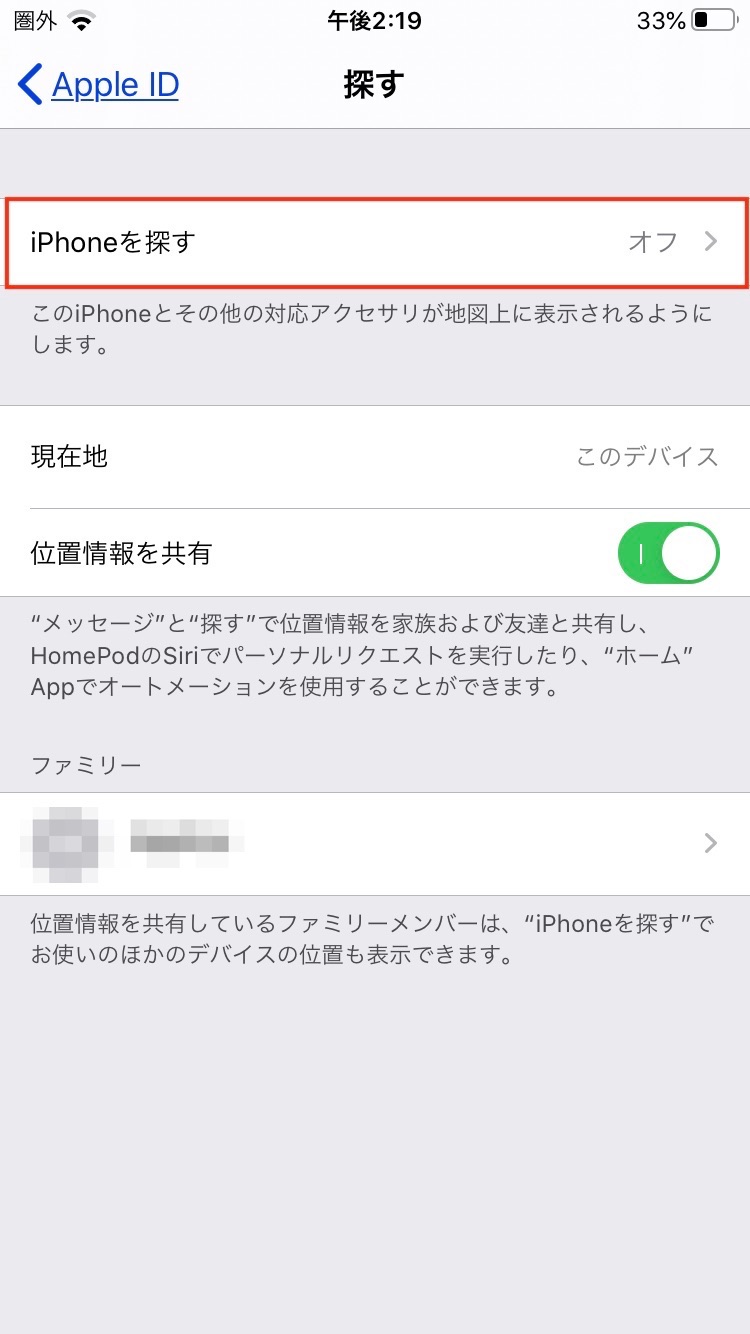
「iPhoneを探す」のスイッチをオフにすれば設定完了です!この状態で、iPhoneとパソコンを接続してバックアップの復元を進めましょう!
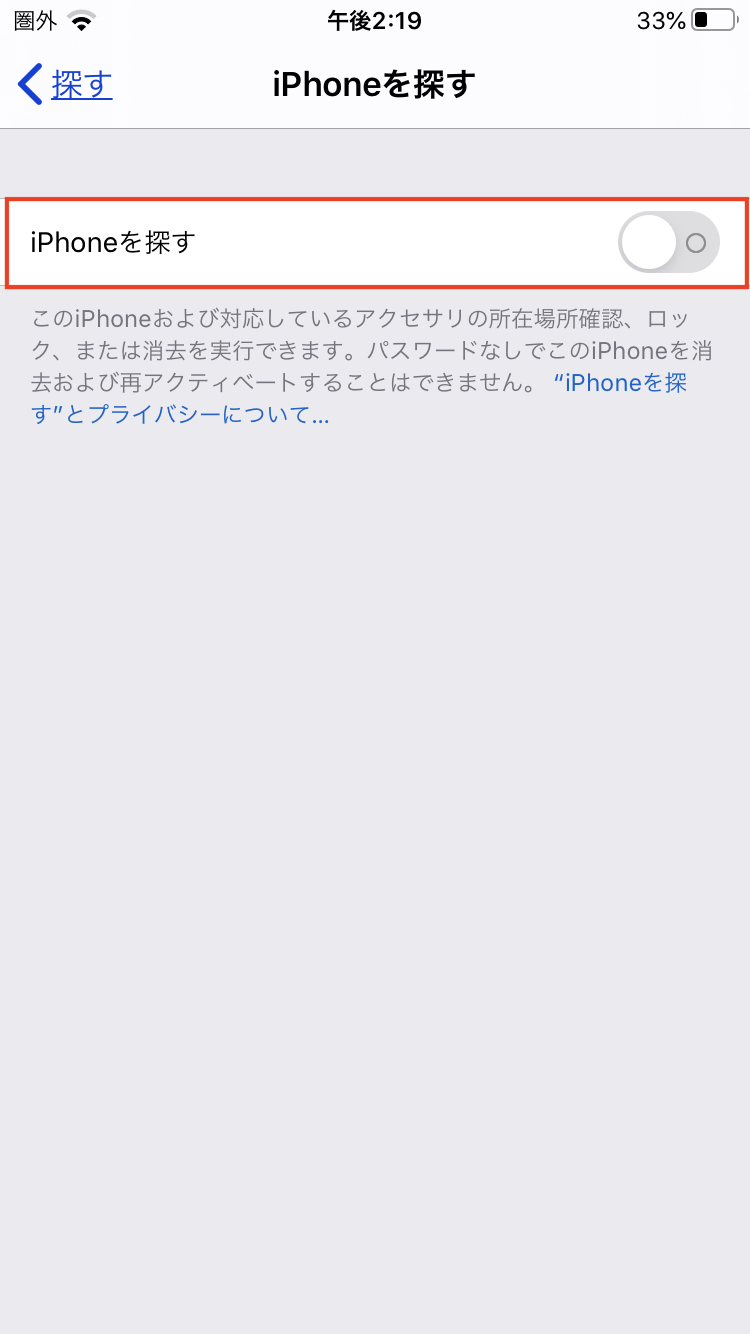
- iPhoneの「設定」を起動して、メニュー最上部にある「Apple ID」をタップ
- メニュー一覧から「探す」を選択
- 「iPhoneを探す」をタップ
- 「iPhoneを探す」のスイッチをオフ
パソコンとiPhoneを再起動する
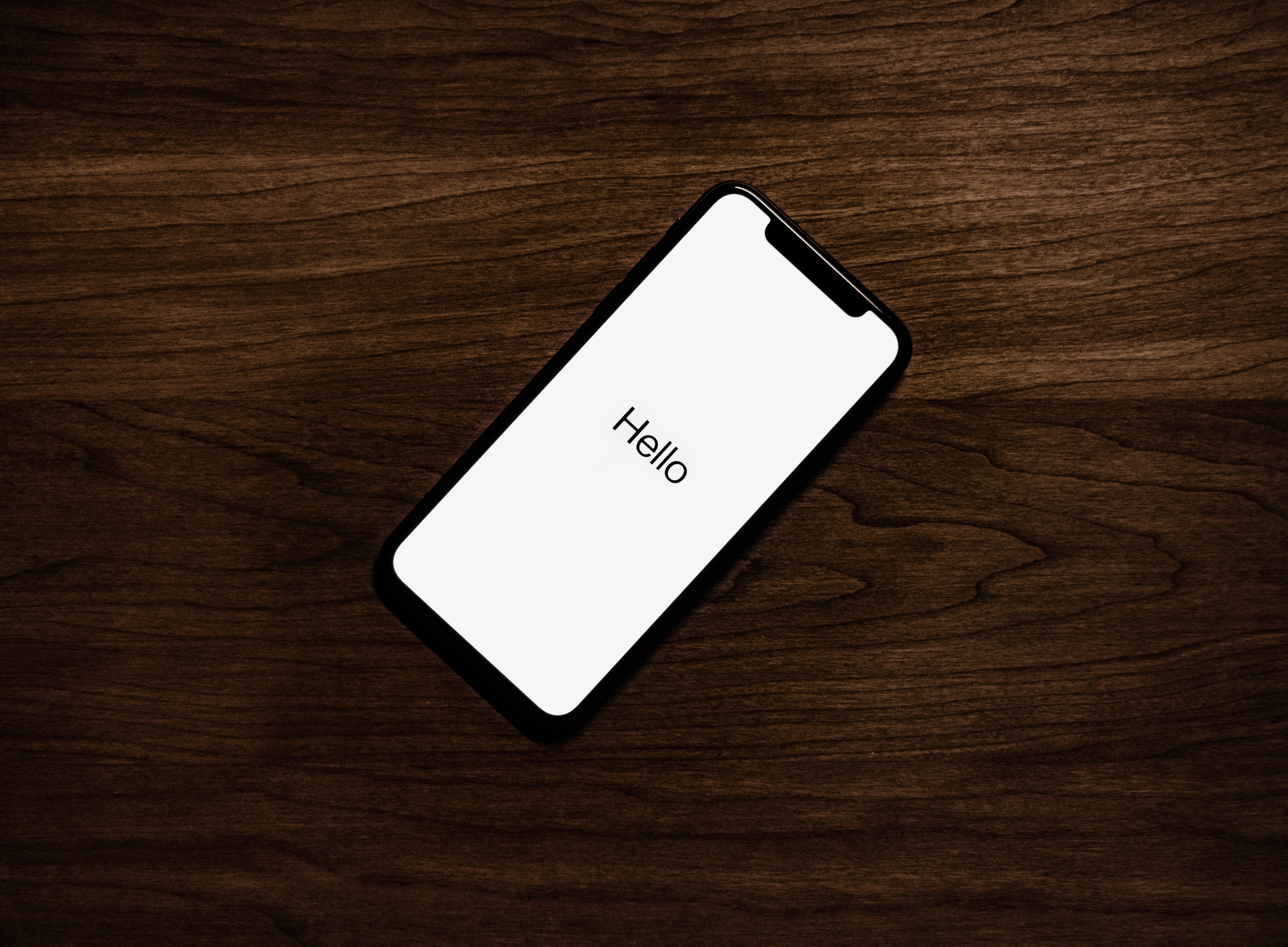
出典:https://unsplash.com/
「iPhoneを探す」をオフにしてもエラーが発生する場合は、iPhoneとパソコンに何らかの問題が発生していると考えられます!そういった時に有効なのが「再起動」です。iPhoneの再起動の方法を紹介するので、実践してみましょう!
また、パソコンの再起動の方法はメーカーやデバイスによって異なるので、メーカー公式ホームページを参照してくださいね!
iPhone X/iPhone 11/Face iD搭載のiPad(ホームボタンがないiPhone/iPad)
iPhone/iPadデバイスの「音量調節ボタン(どちらでもOK)」と、「電源ボタン」を長押しします。
iPhone/iPadデバイスの画面に「スライドで電源オフ」という画面が表示されるので、画面をスライドして電源をオフにしましょう。
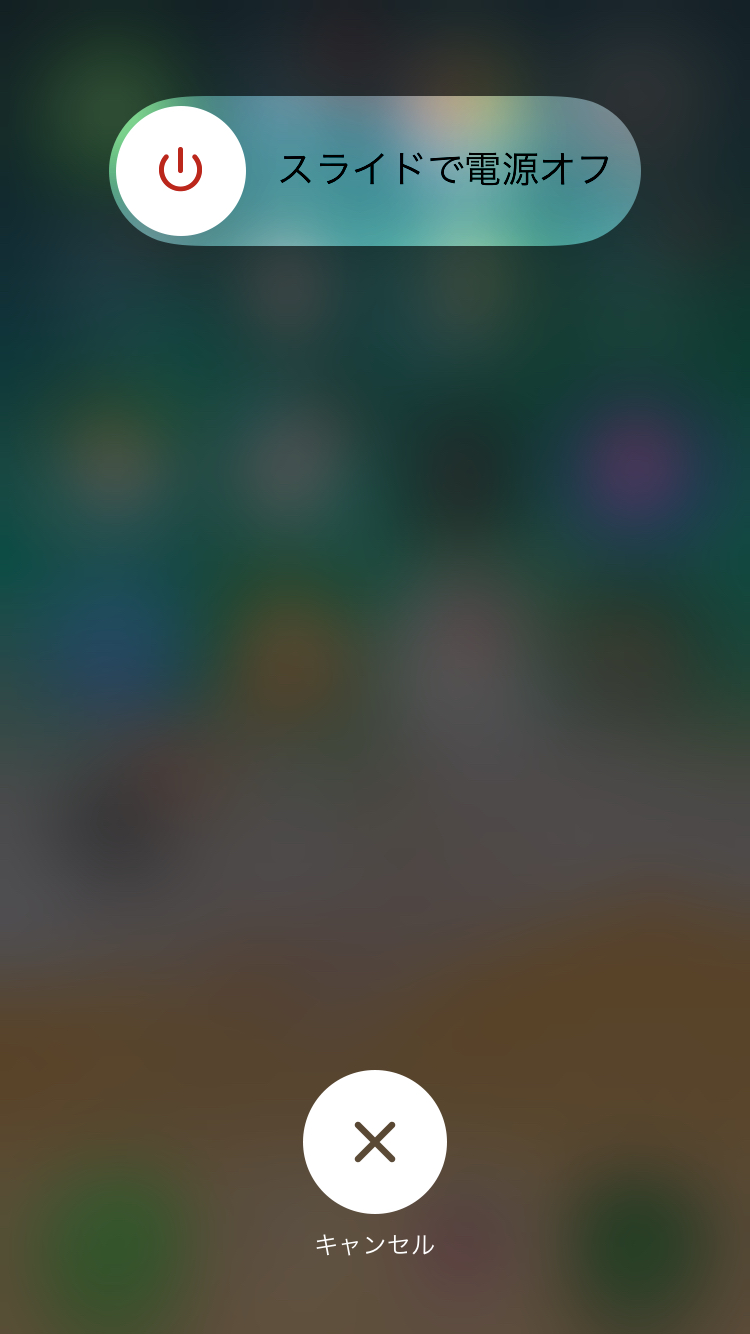
iPhone/iPadの電源が完全にオフになったら、再度「電源ボタン」を長押しして、電源をオンにします。
iPhone 8以前のモデル/Face iD搭載のiPad(ホームボタンがあるiPhone/iPad)
iPhone/iPadデバイスの上部、またはサイドにある「電源ボタン」を長押しします。
iPhone/iPadデバイスの画面に「スライドで電源オフ」という画面が表示されるので、画面をスライドして電源をオフにしましょう。
iPhone/iPadの電源が完全にオフになったら、再度「電源ボタン」を長押しして、電源をオンにします。